Heim >häufiges Problem >So stellen Sie gelöschte Notizen in Win7 wieder her
So stellen Sie gelöschte Notizen in Win7 wieder her
- WBOYWBOYWBOYWBOYWBOYWBOYWBOYWBOYWBOYWBOYWBOYWBOYWBnach vorne
- 2023-07-02 11:53:084257Durchsuche
Wie kann ich gelöschte Notizen in Win7 wiederherstellen? Die Notizfunktion im Win7-System ist sehr praktisch und einfach zu verwenden. Sie kann uns dabei helfen, eine große Anzahl verwandter Angelegenheiten aufzuzeichnen und zu speichern. Viele Freunde löschen jedoch versehentlich den Inhalt dieser Notizen, wenn sie den Computerspeicher bereinigen. Wie können wir den Inhalt dieser Notizen abrufen? Wenn es einfach gelöscht wird, können Sie es mit einem Klick aus dem Papierkorb wiederherstellen. Wenn es jedoch vollständig gelöscht ist, folgen wir dem Editor, um zu sehen, wie Sie die Notizen nach dem Löschen in Win7 wiederherstellen können.
 So stellen Sie Notizen nach dem Löschen in Win7 wieder her
So stellen Sie Notizen nach dem Löschen in Win7 wieder her
1 Drücken Sie zunächst die Tastenkombination win+r, um das Ausführungsfenster zu öffnen, geben Sie „regedit“ ein und klicken Sie auf OK, um den Registrierungseditor zu öffnen
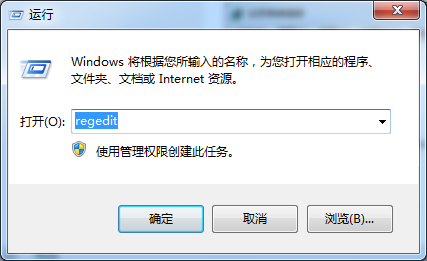 2. Erweitern Sie nach dem Aufruf des Registrierungseditors „HKEY_CURRENT_USERSoftwareMicrosoftWindowsCurrentVersionAppletsStickyNotes“,
2. Erweitern Sie nach dem Aufruf des Registrierungseditors „HKEY_CURRENT_USERSoftwareMicrosoftWindowsCurrentVersionAppletsStickyNotes“,
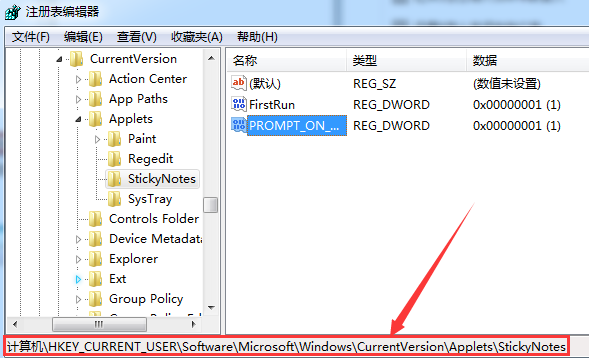 3. Suchen Sie schließlich das Element PROMPT_ON_DELETE und doppelklicken Sie, um es zu öffnen. Ändern Sie es in „00000001“ und beenden Sie es nach der Bestätigung.
3. Suchen Sie schließlich das Element PROMPT_ON_DELETE und doppelklicken Sie, um es zu öffnen. Ändern Sie es in „00000001“ und beenden Sie es nach der Bestätigung.
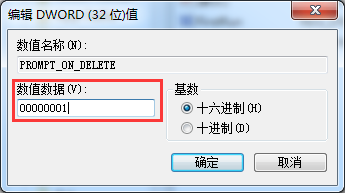
Das obige ist der detaillierte Inhalt vonSo stellen Sie gelöschte Notizen in Win7 wieder her. Für weitere Informationen folgen Sie bitte anderen verwandten Artikeln auf der PHP chinesischen Website!

